И покрај фактот дека две слики може да изгледаат многу слични, постои начин да се разликуваат, а за ова ви ги оставаме сите податоци за Како да ги пронајдете разликите на 2 навидум идентични фотографии?
Можете ли да ја направите разликата помеѓу две слични фотографии?
Да, можно е да се направи разлика помеѓу две слики кои изгледаат исти, ова може да ве потсети на моментот кога наставникот или професорот ве замоли да најдете што е можно повеќе разлики помеѓу едната и другата слика, кои биле многу слични.
На овој начин вежбавте и несомнено ја подобривте перспективата на вашата визија за да можете да најдете различни елементи кои можете да ги видите на едната слика, а не на другата слика. Покрај тоа, тоа е одличен начин да се направи споредба помеѓу слика од Интернет, и вашата, на пример. Така можете да спречите генерирање на плагијат.
Меѓутоа, ако не сте еден од најдобрите за овие типови аспекти, Постојат различни начини со кои можете да ги одредите разликите помеѓу една фотографија и друга. Еве список од нив:
Како да ги пронајдете разликите на 2 навидум идентични фотографии со ImageMagick?
Првата опција што ја имаме за вас денес е апликацијата ImageMagickПокрај тоа, има различни функции, што овозможува да се користи од други причини.
Тежината на инсталациониот пакет е 75 MB, а ќе ви треба само извршната датотека што е дел од него, наречена: »compare.exe». Мора да го извршите во прозорец и со командната линија: compare.exe firstimage.png secondimage.png outputdifference.png
Откако ќе заврши овој чекор, следното нешто што треба да направите е да ги замените имињата предложени од апликацијата со оние на вашите слики. Имајте на ум дека третото име што се појавува на екранот е она на другата слика каде што ќе го видите резултатот од разликите.
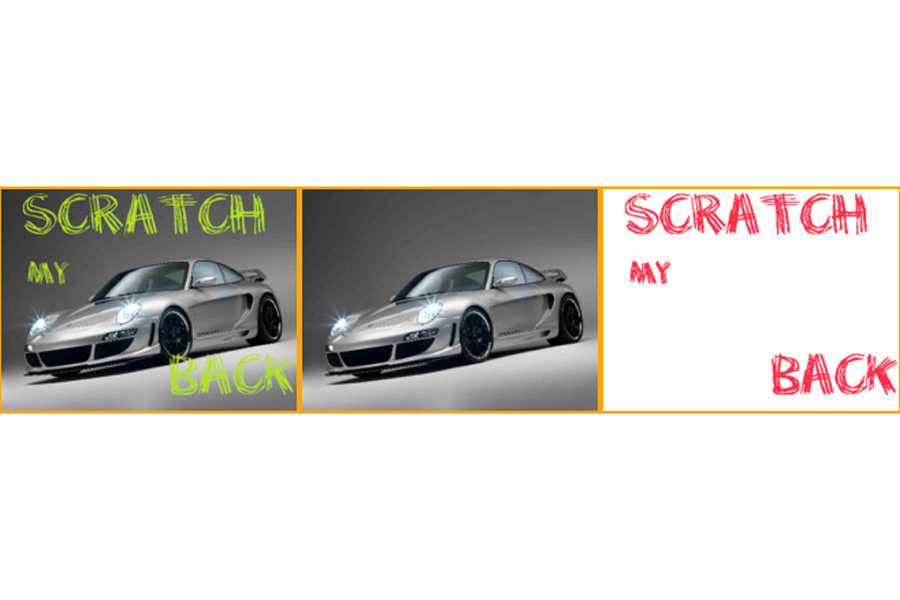
PerceptualDiff
Тоа е алтернатива која функционира на многу сличен начин на споменатиот погоре. PerceptualDiff, се врши преку командната линија, мора да се грижите за извршување на следново: perceptualdiff.exe firstime.png secondimage.png -output outputdifference.png
Сигурно можете да видите дека командната линија е многу слична на претходната, а разликата е само во третиот член бидејќи на неа е додадена цртичка, погрижете се да не недостасува бидејќи е еден од најважните прекинувачи.
Тоа име е задолжено за утврдување и прикажување на разликите меѓу двете засегнати слики.
Споредувач на слики
Третата алтернатива за вас е Споредувач на слики , апликација која ви помага да ги добиете разликите помеѓу една и друга слика, кои очигледно се речиси исти. Се препорачува пред се за оние луѓе кои досадно или непријатно за работа со командната линија.
Има поудобен и побрз интерфејс од претходните. Покрај тоа, начинот на користење е многу едноставен, мора да ги поставите вашите две слики на соодветните простори и разликите да се појават во третиот простор.
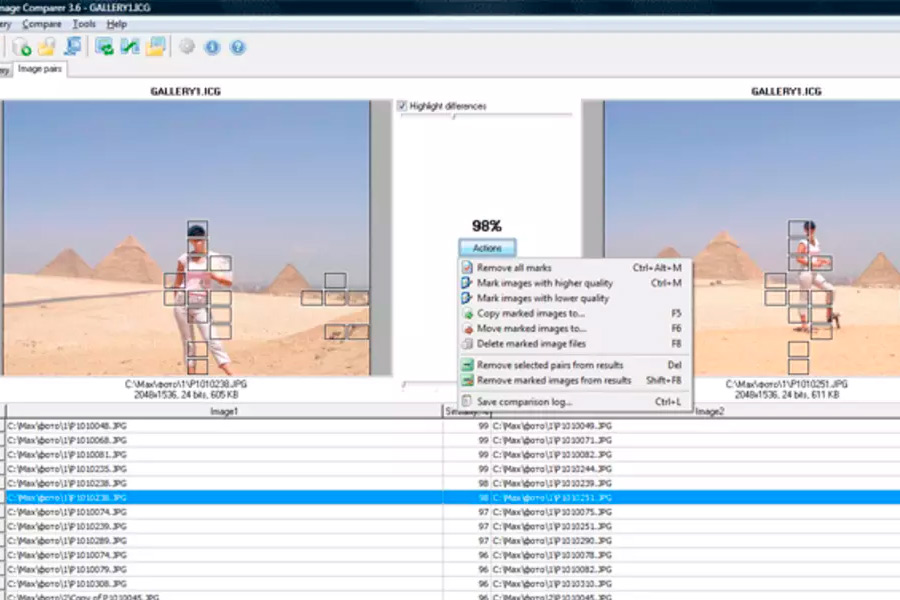
Во случај да го видите зборот »Неточно» тоа е затоа што тие се многу слични слики, затоа, нема разлика.
Сепак, имате и можност за избор »Прикажи ги разликите», а со тоа и со поголема прецизност да се утврдат разликите кои постојат.
ImageDiff
ImageDiff можеби е омилен на корисниците, а тоа е дека неговиот интерфејс е многу поудобен; а исто така, ви овозможува да ја изберете првата слика, но и втората. Откако ќе ги анализирате, сите резултати се појавуваат на дното на екранот.
Од друга страна, ако резултатите ви изгледаат многу мали, имате и можност за зумирање за да можете подобро да ги детализирате сите информации.
Најдоброто нешто во врска со овие апликации е тоа што тие се бесплатни, и затоа, не треба да плаќате за да уживате во нивните услуги.
DiffImg
Друга од апликациите што се користи за утврдување на разликите помеѓу две слики е Diffimg. Тоа е апликација што можете да ја добиете бесплатно за да направите споредби помеѓу две фотографии по ваш избор.
Една од најрелевантните карактеристики на оваа апликација е тоа што таа овозможува да се проверат разликите на сликите преку многу точна пресметка.
Накратко, активноста што ја спроведува оваа апликација е да се проверува пиксел по пиксел, а со тоа и да се одредат специфичните области каде што се наоѓаат разликите. Во многу прилики кога пикселите се различни, тие се појавуваат со маска во боја.
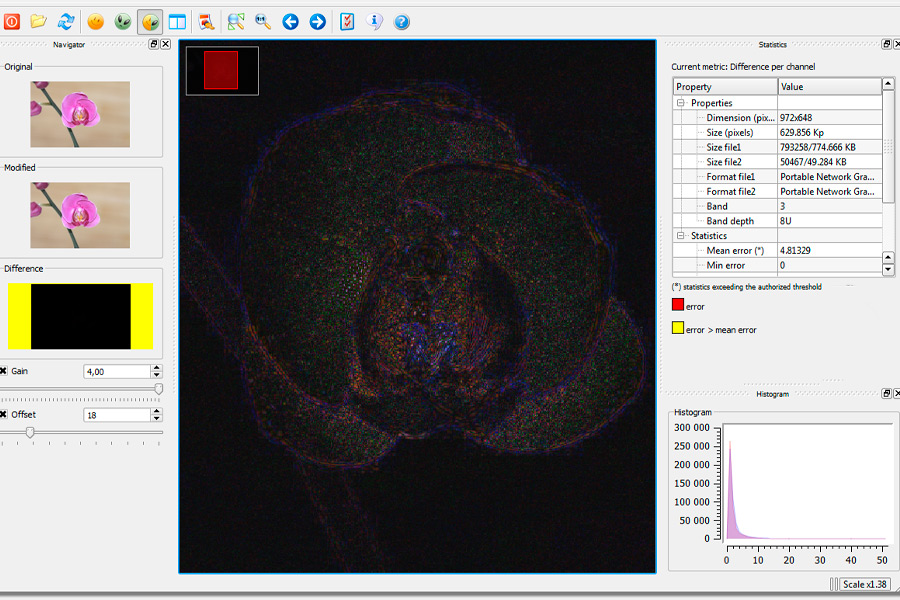
Единствениот недостаток на апликацијата, според корисниците, е тоа што не поддржува алфа канал. Сепак, други формати како што се BMP, PNG, JPG, Tiff и OpenExR можат да го користат.
Инсталирањето на оваа апликација е многу едноставно, само треба да се погрижите да ги следите чекорите што ви ги оставаме, подолу:
- Отворете го терминалот и притиснете ги копчињата Ctrl+Alt+T.
- Потоа мора да ја напишете следнава команда: sudo add-apt-репозиториум ppa: dhor / myway
- Следното нешто што треба да направите е да ја ажурирате листата на складиште на командата, со внесување: sudo apt ажурирање.
- Конечно, мора да ја поставите следнава команда за да ја завршите целата инсталација: sudo apt-get install diffmig.
Во случај да не сакате да инсталирате ниедно складиште на вашиот компјутер, исто така имате можност да додадете деб пакет, а со тоа и да имате DiffImg. Можете да го преземете директно од веб-страницата или, исто така, со отворање на терминалот и ставање: sudo dpkg -i diffImg_2.2.0-1dhor~trusty_amd64.deb.
Ако имате било каков проблем за време на инсталацијата и зависностите, треба да ја напишете командата: sudo apt-get install -f.
Како да се користи diffImg?
- Првото нешто што треба да направите е да ја отворите апликацијата, а за ова треба да ја побарате во менито со апликации.
- Потоа мора да ја внесете апликацијата и да ги изберете сликите што сакате да ги споредите.
- Во менито на апликацијата, ќе најдете икона за папка, мора да кликнете и ќе ги изберете сликите што сакате да ги споредите. Имајќи предвид дека првиот што е прикажан е оригиналниот, а вториот е оној што ќе се спореди за да се добијат разликите.
- Во зависност од тежината на сликите, процесот може да потрае некое време, сепак, ако се мали, тоа е побрзо.
- Следно, се отвора дијалог-кутија каде што апликацијата ги одредува сличностите помеѓу двете слики, а исто така и процентот на разликите пресметани по пиксели.